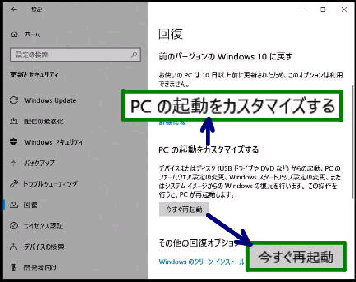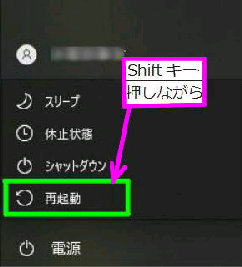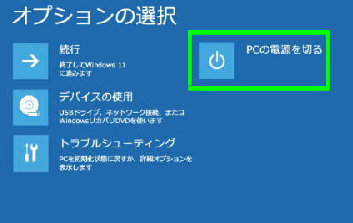「回復」 画面です。
設定→ 更新とセキュリティ→ 回復
の順に選ぶとこの画面になります。
《 Windows 10 バージョン20H2 画面 》
● 高速スタートアップを一時的に無効にし完全シャットダウン
「PC の起動をカスタマイズする」 の
「今すぐ再起動」 ボタンを押してください。
スタート→ 電源メニュー から 「再起動」 を表示
します。次に、Shift キーを押しながら 「再起動」
をクリックします。
この操作による設定の変更は無いので、
高速スタートアップは 「有効」 のままに
なっています。
高速スタートアップを一時的に無効にして
PC を完全シャットダウンする方法です。
上記によらず、次の操作でも構いません。
「オプションの選択」 画面が開きます。
「PC の電源を切る」 をクリックすると
一時的に高速スタートアップが無効になり
完全シャットダウンされます。
尚、Shift キーを押しながら 「シャットダウン」 を
クリックすると、次の画面は表示されず、すぐに
完全シャットダウンされます。